「問い合わせ」、「イベント申し込み」、「ダウンロード」を確認するには?
問い合わせ内容を確認するには?
左メニュー▽サイト設定 -▼サイトの状況を見る -『問い合わせ一覧』 -【詳細>】
問い合わせ主の名刺情報(連絡先)を確認するには?
問い合わせをお断りするには?
<開封しない>から、<返信する>で、問い合わせ主にお断りの連絡ができます。
- 注意
- 個人情報は見ることはできません。
- 補足
-
売り込み内容などで、対応も返信もしない場合は、<開封しない> -<返信しない> -【決定】でできます。
一度「開封しない」に設定した場合でも、後で開封することができます。
返信内容のテンプレートの活用
一度作成したお断り内容(開封しない理由)を、返信用テンプレートとして登録することができます。
返信内容のテンプレートを作成・登録するには?
<問い合わせ詳細>ページの<開封しない>から<返信する>で、メッセージ登録枠が表示されます。
お断りメッセージ(開封しない理由)を作成し、【現在の返信内容をテンプレートに登録】後、タイトルを記入。【登録】でテンプレートが作成できます。
- 補足
- 登録したテンプレートは【返信内容を過去のテンプレートから選択】から、編集・削除ができます。
作成したテンプレートを活用するには?
問い合わせ詳細ページの<開封しない>から<返信する>で、【返信内容を過去のテンプレートから選択】ボタンが表示されます。ボタンを押すと登録したテンプレート一覧が表示されます。
- 補足
- 使用したいテンプレートを選択(+)し、【ウィンドウを閉じる】とメッセージ登録枠に自動で記載されます。
イベント申し込みの内容を確認する
イベント申し込みの内容を確認するには?
左メニュー▽サイト設定 -▼サイトの状況を見る -『イベント申し込み一覧』 -【詳細>】
- 注意
- 問い合わせの記載もありますので、必ず内容を確認してください。
イベント申し込み一覧をダウンロードするには?
左メニュー▼サイトの状況を見る -『イベント申し込み一覧』の【CSV】からデータがダウンロードできます。
- 注意
- 期間を指定してダウンロードをします。
ダウンロードの内容を確認する
ダウンロードの内容を確認するには?
左メニュー▽サイト設定 -▼サイトの状況を見る -『ダウンロード履歴一覧』 -【詳細>】
- 注意
- 問い合わせの記載もありますので、必ず内容を確認してください。
ダウンロード履歴一覧をダウンロードするには?
左メニュー▼サイトの状況を見る -『ダウンロード履歴一覧』の【CSV】からデータがダウンロードできます。
- 注意
- 期間を指定してダウンロードをします。





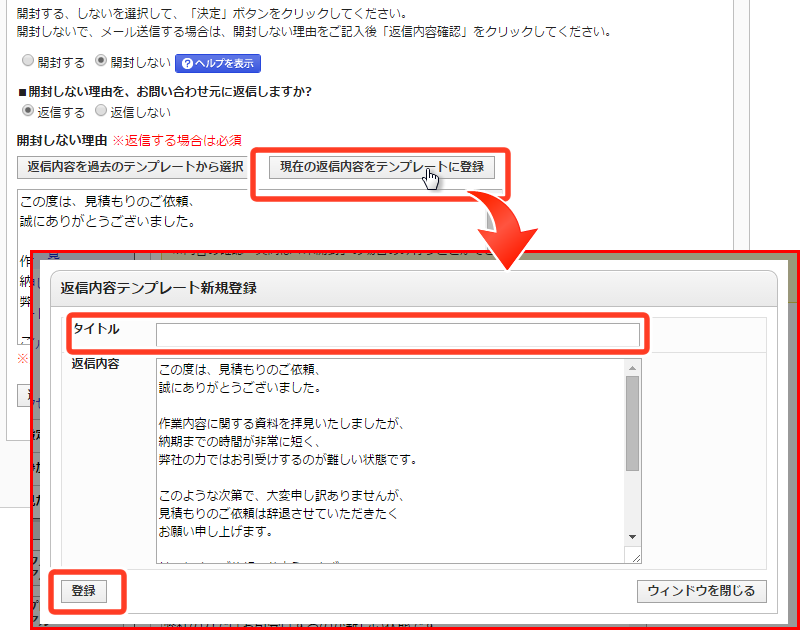
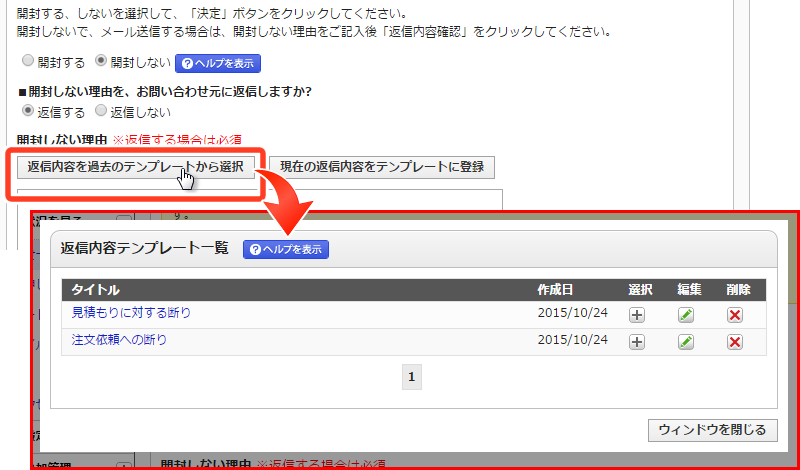
![足で稼ぐ営業を見直しませんか?[営業支援サービスのご案内] 足で稼ぐ営業を見直しませんか?[営業支援サービスのご案内]](https://www.atengineer.com/pr/sekatsuyou/color/images/btn_wps.png)